百度网盘里的视频怎么用电脑打开呢?相信大家平时在手机上都有使用百度网盘,那么百度网盘里的视频怎么用电脑打开呢?下面我就来为大家具体介绍一下。

在电脑上观看百度云视频两种方法
百度网盘里面的视频在电脑上打开有以下两种方法:
首先介绍第一种方法,通过百度云官网打开。
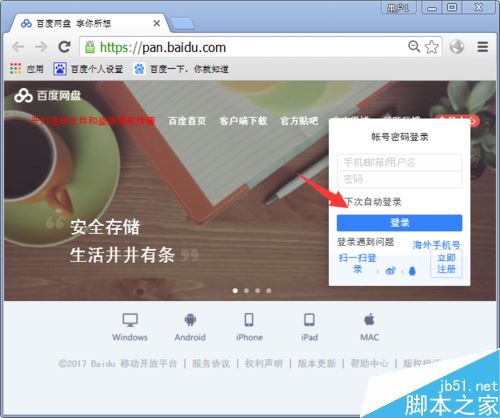
在百度网盘官网上面输入个人百度账号,然后打开页面中的【视频】栏目,就可以看到保存在百度网盘上面的视频,在点击一下视频播放就可以了。
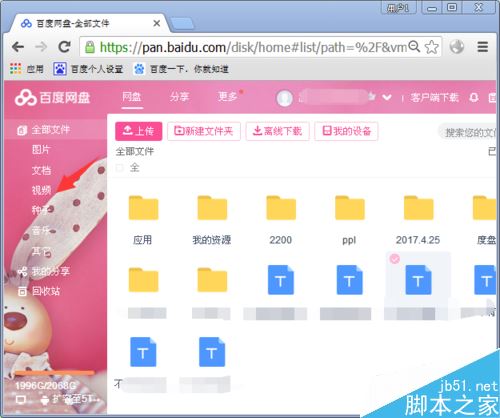
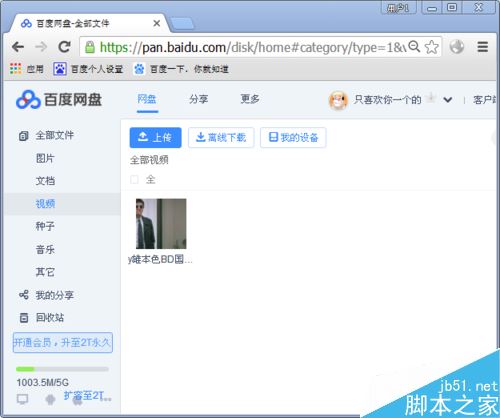
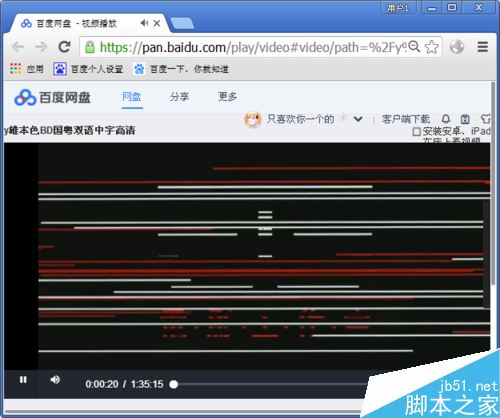
第二种方法,通过下载百度网盘客服端在电脑上面打开,首先在电脑上面下载安装百度网盘客服端。
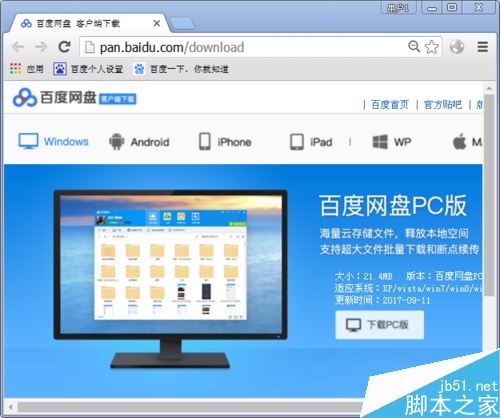
之后,打开百度网盘中视频栏目,在右上角点击搜索按钮,输入视频名称找出想要打开的视频文件。
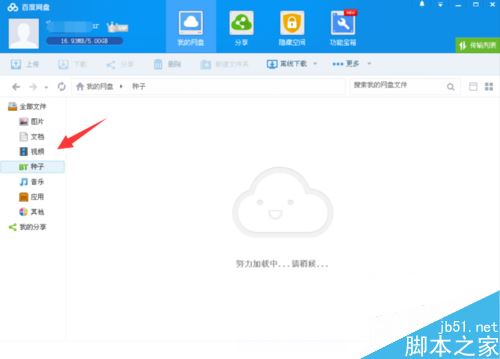
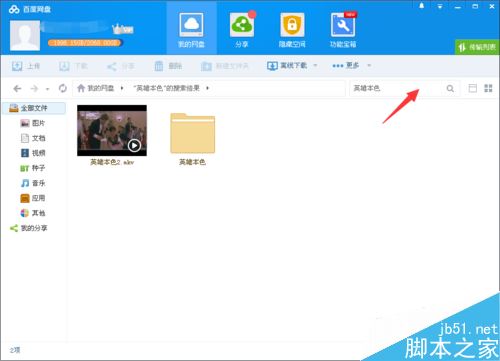
然后点击播放按钮,这样就可以在电脑上面打开百度网盘里面的视频了。
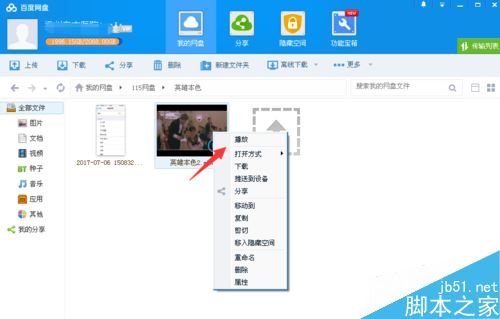
推荐阅读:
百度网盘提示服务器忙无法观看视频怎么办
百度网盘分享文件被取消了怎么办?找回被取消分享文件的方法
百度网盘的下载速度太慢怎么提升 提升百度网盘下载速度的方法
以上就是本篇文章的全部内容了,希望对各位有所帮助。如果大家还有其他方面的问题,可以留言交流,请持续关注武林网!
新闻热点
疑难解答